Criar uma lista de e-mails no WordPress é uma etapa poderosa para aumentar a conexão com seu público. O marketing por e-mail continua sendo um método altamente eficaz para manter contato com seus leitores.
Este guia ensinará a você os conceitos básicos de marketing por e-mail e como criar sua lista de e-mails no WordPress. Você também aprenderá estratégias para alcançar seu público de forma mais eficaz do que depender apenas da mídia social.
Nós o orientaremos passo a passo no processo. Ao final, você terá uma sólida compreensão de como envolver e expandir sua base de assinantes.
Nosso objetivo é facilitar o início e a manutenção de uma campanha de marketing por e-mail bem-sucedida.
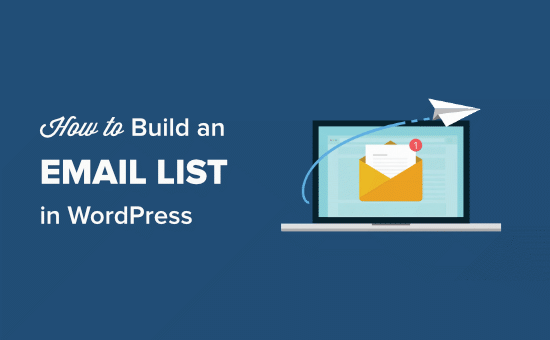
Como este é um artigo mais longo, elaboramos um índice abaixo para navegar em cada seção:
- What Is an Email List?
- Why Is Email Marketing Important?
- How to Get Started Building Your Email List
- Which Email Marketing Service Should You Use?
- Build Your Email List With Email Marketing Software
- Create Your Email List in Constant Contact
- Add Subscribers to Your Email List With WPForms
- Grow Your Email List Faster with OptinMonster
- Interacting With Your Subscribers
O que é uma lista de e-mails?
Uma lista de e-mail é um grupo de pessoas que solicitaram receber atualizações regulares de seu e-mail. Normalmente, as pessoas entram em sua lista de e-mails adicionando suas informações em um formulário de opt-in em seu site.
A criação de uma lista de e-mails permite que você mantenha contato com seus leitores e clientes usando um software de marketing por e-mail.
E como o e-mail é uma forma confiável de comunicação, você pode facilmente informar seus leitores sobre qualquer coisa que esteja por vir, como novos produtos, vendas ou anúncios especiais.
Por que o marketing por e-mail é importante?
O marketing por e-mail é importante porque oferece uma maneira econômica de alcançar seus clientes e trazê-los de volta ao seu site para obter mais conversões, vendas e visualizações de página.
Em nossos sites, o marketing por e-mail supera o marketing por mídia social no número de cliques.
Testamos isso várias vezes, e o resultado é sempre o mesmo: os e-mails obtêm 10 vezes mais cliques do que todas as mídias sociais combinadas.
Mas por que o e-mail tem um desempenho tão bom? A resposta é simples: o e-mail é privado e pessoal.
Se esse não for um motivo suficientemente bom para começar a criar sua lista de e-mails, aqui estão alguns dos principais benefícios:
- Alcance garantido – Quando você usa o X (antigo Twitter), o Facebook ou o Instagram, é provável que suas atualizações não sejam vistas devido à própria natureza dos algoritmos de mídia social. No entanto, as pessoas tendem a verificar o e-mail com mais cuidado do que suas redes sociais.
- Acesso e propriedade – O conteúdo que você publica nas mídias sociais não é de sua propriedade. Sua conta pode ser suspensa a qualquer momento e você perde todos os seus seguidores. E se a sua plataforma de mídia social favorita sair do mercado (lembre-se do MySpace, Google+, Vine)? Não estamos dizendo que isso acontecerá, mas sua lista de e-mails é algo que pertence a você. Em segundo lugar, você não está limitado às regras da plataforma social, como comprimento de caracteres ou regras de hashtag. Você mesmo define os limites. Você pode integrar boletins informativos por e-mail em seu blog do WordPress com mais eficácia do que incorporar plataformas sociais (mostraremos como fazer isso mais adiante neste guia).
- Melhor segmentação – O melhor de criar sua lista de e-mails é que você pode usá-la para segmentar seu público localmente (para pessoas em países, cidades e estados específicos). O e-mail é a melhor maneira de alcançar seus assinantes se você lançar um produto em determinados locais.
- Aumento da receita – O resultado final é que, quando você tem alcance garantido, melhor direcionamento e atenção dos usuários, a receita aumenta.
Mas o e-mail não está morto? Você não ouviu dizer que a mídia social é onde todos estão?
Esse é um mal-entendido comum sobre o marketing por e-mail. Se o uso do e-mail estivesse realmente morto, então por que todas as plataformas de mídia social exigem que você se inscreva com um endereço de e-mail?
O e-mail tem sido a forma mais confiável de comunicação eletrônica nas últimas três décadas, e não diminuiu o ritmo. Criar uma lista de e-mails é muito mais fácil do que criar seguidores em plataformas de mídia social.
Tanto o Facebook quanto o Instagram limitam o alcance de seus perfis a uma pequena porcentagem de seus seguidores, a menos que você queira pagar por anúncios. Da mesma forma, seus tweets só aparecem por um tempo limitado no feed de um usuário.
Por outro lado, quando você envia um e-mail, ele chega a todos os seus assinantes e permanece na caixa de entrada até que eles tomem uma atitude.
Não estamos dizendo que você deve abandonar a mídia social. Esses sites são ótimos para desenvolver o envolvimento do usuário, mas o e-mail lhe trará mais visitantes, conversões e vendas.
Por fim, um site de mídia social pode desaparecer ou se tornar menos popular (lembra-se do Myspace?). Quando eles desaparecerem, levarão seus seguidores com eles.
Por outro lado, o e-mail existe desde o início da Internet. E ainda é a maneira mais popular de as pessoas se comunicarem on-line.
Como começar a criar sua lista de e-mails
A primeira coisa que você precisa é de um provedor de serviços de e-mail confiável.
Essas empresas são especializadas em entrega de e-mail, e você precisa delas para garantir que seu e-mail chegue à caixa de entrada de todos os seus assinantes (em vez de ter seu e-mail marcado como spam).
Embora você possa usar o WordPress para enviar e-mails, não recomendamos isso (veja por que você nunca deve usar o WordPress para enviar boletins informativos por e-mail).
Esses provedores de serviços de e-mail profissionais gastam muito dinheiro e recursos em sua infraestrutura de entrega de e-mail para garantir que seu e-mail não vá parar na pasta de lixo eletrônico do assinante.
Todas as grandes empresas, como Facebook, Apple, eBay e Amazon, usam um serviço de marketing por e-mail de terceiros.
Além da capacidade de entrega, essas empresas também fornecem as ferramentas de marketing por e-mail de que você precisa para tornar seus e-mails mais eficazes.
Qual serviço de marketing por e-mail você deve usar?
Há muitos provedores excelentes de marketing por e-mail no mercado.
É um setor muito competitivo, o que significa que as empresas estão sempre tentando manter seus custos baixos e, ao mesmo tempo, oferecer muitos recursos.
Abaixo estão alguns dos provedores com os quais trabalhamos e que recomendamos fortemente.
Crie sua lista de e-mails com um software de marketing por e-mail
A Constant Contact é o melhor provedor de serviços de marketing por e-mail para empresas e sites de todos os tamanhos.
Ele permite que você envie e-mails, gerencie assinantes, rastreie e-mails, visualize análises, configure autoresponders, crie belos modelos de e-mail, segmente assinantes e faça testes A/B em suas campanhas.
Esse software permite capturar endereços de e-mail, funciona de forma eficiente com o WordPress e tem integrações para todos os principais plug-ins e ferramentas do WordPress.
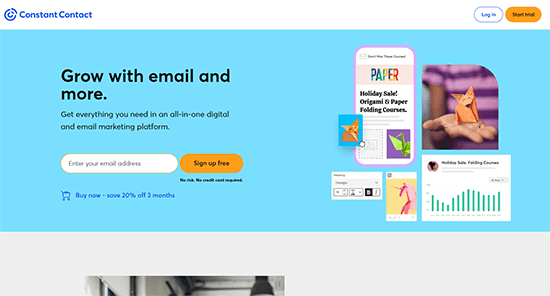
A melhor parte é que o Constant Contact vem com uma avaliação gratuita de dois meses. Isso lhe dá tempo suficiente para configurar sua lista de e-mails e começar a capturar endereços de e-mail.
Ao final do período de avaliação, sua lista estará se pagando sozinha. Registre-se GRATUITAMENTE!
Outras alternativas são Brevo, Drip e ConvertKit. Todas elas funcionam bem com o WordPress e são fáceis de usar para iniciantes.
Para fins deste guia, mostraremos como configurar uma lista de e-mails usando o Constant Contact. No entanto, o processo é semelhante, independentemente do serviço de e-mail escolhido.
Crie sua lista de e-mails no Constant Contact
Vamos configurar sua lista de e-mails. Essa é simplesmente uma lista na qual você armazenará as informações de contato de todos os usuários que se inscreverem para receber seu boletim informativo por e-mail.
Vá para o site da Constant Contact e clique em “inscrever-se gratuitamente” e, em seguida, preencha suas informações.
Depois de se inscrever, você precisa clicar no botão “Contacts” (Contatos) na parte superior do painel de controle do Constant Contact.
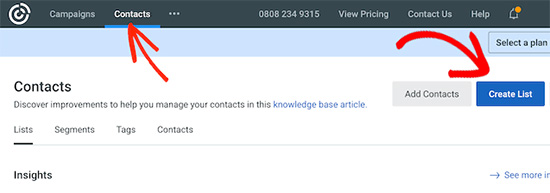
Agora, você verá a página de contatos. Nessa tela, clique no botão azul “Create List” (Criar lista).
Nesta etapa, é hora de dar um nome à sua lista de e-mails. Ele pode ser o que você quiser, mas neste exemplo vamos chamá-lo de “Minha lista de e-mails”.
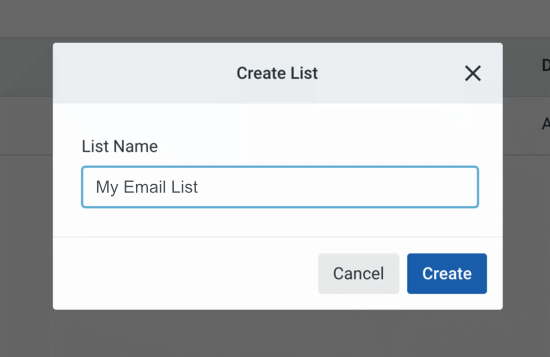
Clique no botão Create, e o Constant Contact criará uma lista de contatos vazia para você.
A próxima etapa é adicionar um formulário de assinatura de e-mail ao seu site WordPress, onde seus leitores poderão se inscrever.
Para obter mais detalhes sobre a configuração de sua lista de e-mails, consulte nosso guia sobre como adicionar assinaturas de e-mail ao seu blog WordPress.
Adicione assinantes à sua lista de e-mails com o WPForms
Embora o Constant Contact venha com um criador de formulários de inscrição de e-mail, a maneira mais rápida de começar é usar o WPForms. Ele se integra perfeitamente ao Constant Contact para configurar facilmente um formulário de opt-in.
Primeiro, você precisa instalar e ativar o plug-in WPForms. Se precisar de ajuda, siga nosso guia sobre a instalação de um plug-in do WordPress para obter instruções detalhadas.
Observação: há também uma versão gratuita chamada WPForms Lite, que inclui suporte ao Constant Contact, mas tem recursos limitados.
Após a ativação, vá para a página WPForms ” Add New e selecione o modelo “Newsletter Signup Form”.
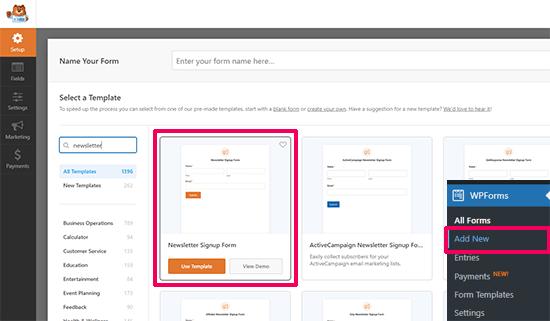
Você verá um exemplo de formulário de assinatura de boletim informativo na interface do criador de formulários.
Na próxima página, você receberá um aviso para conectar seu serviço de marketing por e-mail na guia marketing. Falaremos mais sobre isso em um segundo momento.
Certifique-se de alterar o nome do formulário clicando no título. Neste exemplo, nós o chamamos de “Subscribe For Regular Updates” (Assinar para atualizações regulares), mas você pode dar o nome que quiser.
Clique no botão laranja “SAVE” (Salvar). Agora, você deverá configurar sua mensagem de confirmação. Clique em “Confirmations” (Confirmações) à esquerda, em “General” (Geral), e nós a atualizaremos.
Você verá isso:
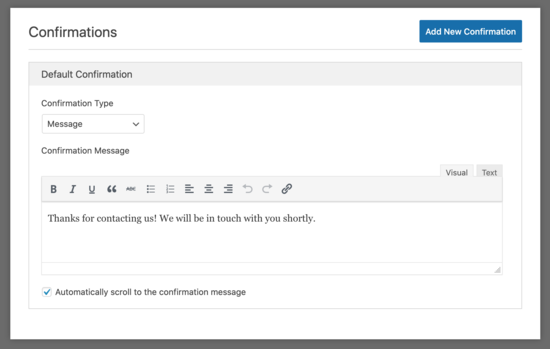
A mensagem de confirmação padrão diz: “Obrigado por entrar em contato conosco! Entraremos em contato com você em breve.”, mas você pode colocar o que quiser aqui. Essa é a mensagem que seus leitores verão depois de assinarem seu boletim informativo.
Agora, clique na guia Marketing à esquerda:
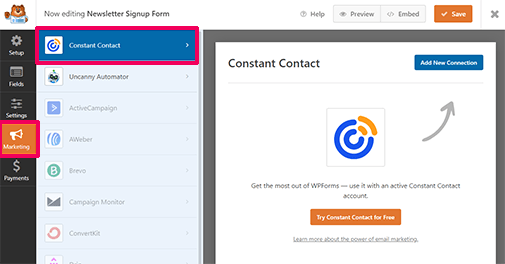
Agora, você verá o botão “Constant Contact”.
Clique nisso para conectar sua nova lista de e-mail ao formulário que criamos.
Para a próxima etapa, clique no botão “Add New Connection” (Adicionar nova conexão) e você verá uma janela pop-up que solicitará que você dê um nome à sua conexão. Nós a chamamos de “My Newsletter Form”, mas você pode dar o nome que quiser.
Depois disso, você verá o seguinte:
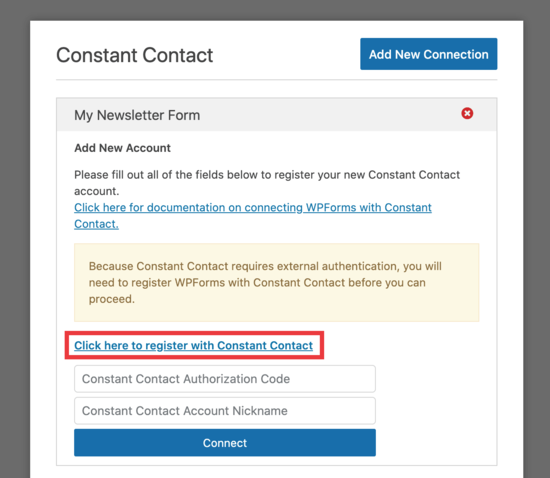
Clique no link “Clique aqui para se registrar no Constant Contact” para inserir seus dados do Constant Contact. Agora, você verá uma mensagem que solicita que você permita que o WPForms acesse sua conta. Clique no botão “Allow” (Permitir) para continuar.
Você receberá um código de autorização longo para registrar seu formulário.

Digite seu código, juntamente com o apelido da conta (certifique-se de que seja familiar), nesses campos. Clique em “Connect” (Conectar) e pronto.
Na próxima tela, você pode selecionar os campos que deseja passar do seu WPForm para a sua lista Constant Contact. Escolhemos “e-mail” e “nome completo”, mas você pode selecionar quantos campos quiser.
Apenas certifique-se de que esses dois campos estejam em seu formulário de opt-in.
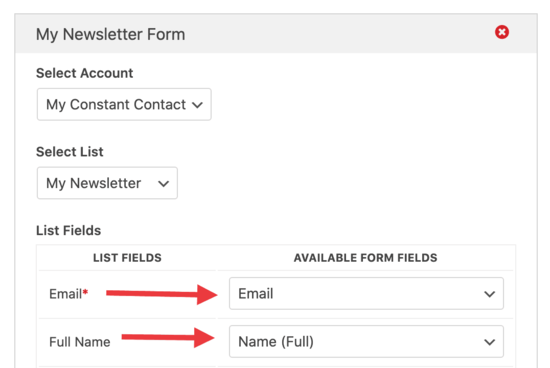
Clique no grande botão laranja “Save” (Salvar) quando terminar.
Seu formulário está configurado e é hora de colocá-lo em nosso site WordPress. Neste exemplo, nós o colocaremos na barra lateral.
Se você estiver usando um tema de bloco, poderá acessar a página Appearance ” Editor para abrir o editor do site.
Selecione o modelo em que você deseja adicionar o formulário de inscrição. Depois disso, adicione o bloco WPForm à área em que você deseja exibi-lo.
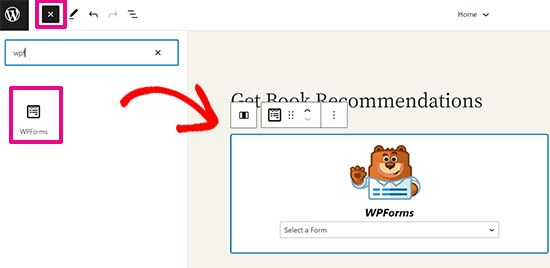
No menu suspenso do bloco, selecione o formulário de inscrição no boletim informativo que você criou anteriormente.
O WPForms carregará o formulário e mostrará uma visualização ao vivo de como ele ficará em seu site.
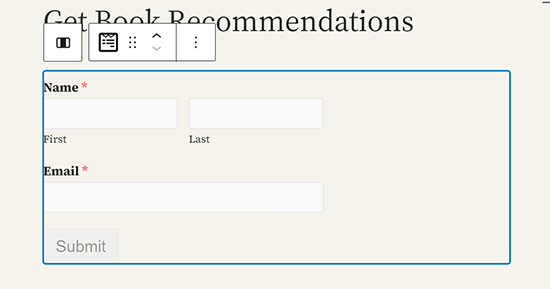
Não se esqueça de clicar no botão “Save” para salvar suas alterações.
Por outro lado, se estiver usando um tema clássico, você pode ir para a página Appearance ” Widgets para adicionar o bloco WPForms à barra lateral.
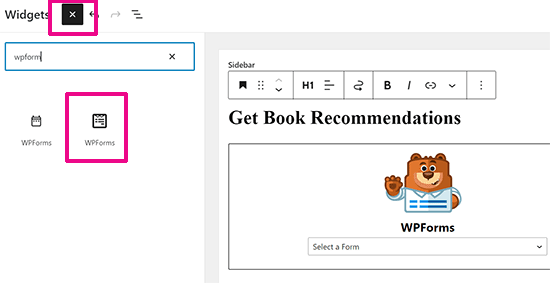
Depois de adicionar o bloco, selecione seu formulário de boletim informativo no menu suspenso. Não se esqueça de clicar no botão “Update” (Atualizar) para salvar suas configurações.
Deseja adicionar o formulário de boletim informativo aos seus posts e páginas do WordPress? Você pode simplesmente editar o post ou a página e adicionar o bloco WPForms onde deseja exibir o formulário.
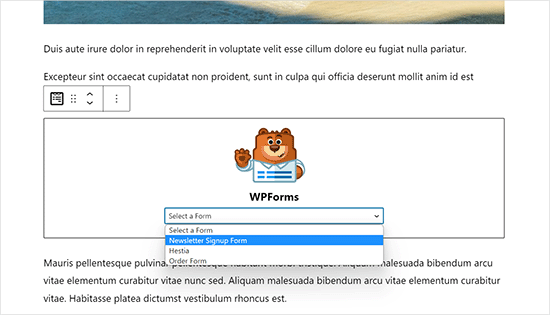
Seu formulário de inscrição no boletim informativo está pronto. Sempre que alguém inserir seu nome e e-mail no formulário, ele será adicionado à sua lista de e-mails.
Aumente sua lista de e-mails mais rapidamente com o OptinMonster
Você sabia que mais de 70% dos visitantes de seu site nunca o visitarão novamente? A Internet é grande demais, com toneladas de sites, e a concorrência é acirrada na maioria dos setores.
Você tem alguns segundos para convencer o visitante do site a ficar e dar uma olhada.
É aí que entra o OptinMonster. Ele é o melhor software de otimização de conversão do mundo e permite que você converta facilmente os visitantes do site em assinantes e clientes.
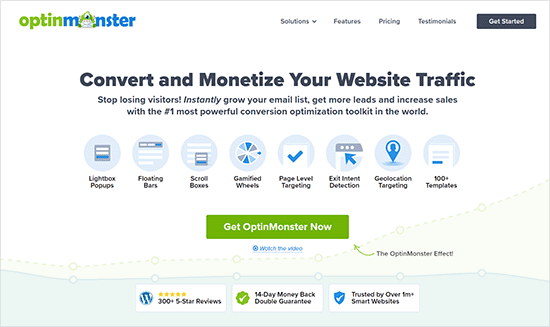
Esse software de optin permite que você configure tapetes de boas-vindas, pop-ups de intenção de saída, formulários deslizantes, barras flutuantes e outros estilos de optin para capturar o maior número possível de assinantes de e-mail.
A partir daí, você pode personalizar o estilo do seu formulário e usar regras de segmentação inteligentes para exibi-lo na hora e no local exatos.
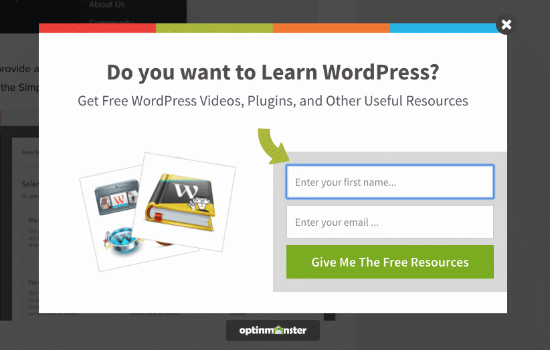
Você pode usar várias oportunidades para incentivar os visitantes a se inscreverem em sua lista de e-mails.
Aqui está um exemplo de um formulário deslizante sutil e educado usado no blog da OptinMonster:
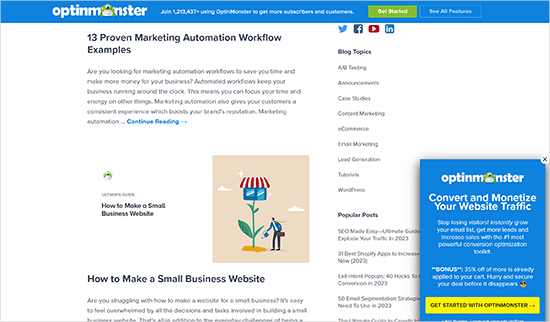
Uma coisa aqui é fundamental: a experiência do usuário. Na WPBeginner, usamos com sucesso esse pop-up de lightbox e notamos um aumento de 600% em nossos assinantes sem afetar a experiência do usuário ou ver qualquer redução nas visualizações de página.
O OptinMonster vem com uma garantia de reembolso de 14 dias, portanto, se você usá-lo e não observar um aumento nos seus assinantes, poderá obter um reembolso total.
Interagindo com seus assinantes
Depois de começar a criar sua lista de e-mails, é fundamental que você interaja com seus assinantes.
O ideal é que você crie o hábito de enviar e-mails regulares a eles, seja semanal ou mensalmente.
Nem todo e-mail precisa ser promocional. Você pode enviar e-mails solicitando feedback, fornecendo dicas úteis ou informando-os sobre o novo conteúdo que você criou.
Esperamos que este artigo tenha ajudado você a aprender como criar uma lista de e-mails no WordPress. Talvez você também goste de nossa lista de maneiras fáceis e testadas de aumentar sua lista de e-mails mais rapidamente e de nossas escolhas de especialistas sobre o melhor software de notificação por push para interagir ainda mais com seus leitores.
Se você gostou deste artigo, inscreva-se em nosso canal do YouTube para receber tutoriais em vídeo sobre o WordPress. Você também pode nos encontrar no Twitter e no Facebook.





Syed Balkhi says
Hey WPBeginner readers,
Did you know you can win exciting prizes by commenting on WPBeginner?
Every month, our top blog commenters will win HUGE rewards, including premium WordPress plugin licenses and cash prizes.
You can get more details about the contest from here.
Start sharing your thoughts below to stand a chance to win!
Jiří Vaněk says
I’m thinking about a newsletter. I currently have the full version of mailform. What is the best combination? It would initially be a newsletter of up to 100 people and very sporadically. I don’t want any additional costs. Is it a good idea to combine WPForms for collecting addresses and mailchimp for sending?
WPBeginner Support says
You can certainly combine WPForms and MailChimp for sending emails to a set of users.
Administrador
Moinuddin Waheed says
Great article for email list building.
what I have understood is that use a contact form or some other way to collect emails and then build a list using some plugins like constant contact for utilising them in the future.
This is achieved by both wp forms and option monster .
I have a query though,
does wpforms or option monster makes the list when we collect or do we need to integrate it with other plugins like constant contact to have a list of all those emails collected?
WPBeginner Support says
You would want a newsletter service to connect to the plugins as the plugins collect the emails but are not designed to send a newsletter for you
Administrador
Prabin says
Very informative !
What’s the theme you are using in your blog ?
WPBeginner Support says
We are using a custom theme that we have created for our site
Administrador
Jordan says
Good read! Exactly the info I was looking for.
WPBeginner Support says
Glad our guide could be helpful
Administrador
Karin Mainwaring says
Thank you so much for this. It must be a good sign I am reaching this part of the process.
Thank you
WPBeginner Support says
You’re welcome, glad our guide was helpful
Administrador
Rachel Watson-Steward says
Hi there, thank you for this article! I just want to clarify a few points. Am I right in thinking you can use WP Forms for creating your contact form on your ‘Contact’ page, but will have to upgrade to the Pro version in order to store the emails submitted here? Then you can ALSO install say Optimonster for added opt-in pop-ups etc across your website which also collect email address. Then in addition you will need something like Constant Contact to send emails and manage your subscriber lists?
WPBeginner Support says
The pro version of WPForms would also store your submissions on your site instead of only emailing them to you. OptinMonster offers the popups to bring attention to your email list, for collecting and sending emails you would want to use Constant contact.
Administrador
Rachel Watson-Steward says
Thank you! If I got constant contact or mail chimp, would I need to pay to upgrade to WPForms Pro or would these plugins collate my email addresses into a list for me?
WPBeginner Support says
Those plugins would be able to collect your email list for you. If you wanted to connect your email list to your contact form it would require the paid version for that feature.
Alex Coopre says
This topic is interesting to read and it is very useful.
WPBeginner Support says
Glad you found our guide helpful
Administrador
Sea says
I love WordPress. I love email marketing ting. They’re my favorite. Thank you so much
WPBeginner Support says
You’re welcome, glad you found our article helpful
Administrador
Reb says
I am just now building an email list and letting people subscribe to my website. My biggest concern is that I tend to go back and update posts, sometimes 5 times in 5 minutes. Obviously, I don’t want that to cause everyone on my list to get that same article five times just because I changed a semicolon to a comma. Do any of these services allow you to send only newly published posts and not posts that have been updated?
WPBeginner Support says
Most of the auto-email options for those are based on RSS so you shouldn’t need to worry as if you edit a post it shouldn’t republish it in your RSS.
Administrador
Da-AL says
Is an email list the same as a follower, ie when folks sign up to follow my blog? Is there a way to download/save this list of links to followers in the event that something were happen with wordpress?
WPBeginner Support says
It would depend on what you are using for creating the option to follow. More than likely you are using Jetpack then it is slightly different as they are using WordPress.com to follow your site rather than signing up for your email list.
Administrador
Jack says
Yeah nice article. Loved it
WPBeginner Support says
Thank you
Administrador
JONNY says
I am so easy understand .This airticle is Informative and entertaining at the same time. I have learned a lot from this post.
WPBeginner Support says
Glad you liked our article
Administrador
specious says
This is what I needed a very easy and helpful content
WPBeginner Support says
Glad our content could be helpful
Administrador
Donnie Murillo says
A wonderful step by step process explained very well for novices on how and why to build an email list. It was very helpful. Thank you.
Edwin Sim says
You have the most comprehensive site for WP newbies like me.
Thank you!
AnudeepSyamPrasad says
Thanks, sayid Balki sir, you created a great space for beginners. WP Beginner is my all time favorite website to clarify my WordPress concerns.
sojibhossain says
I am so grateful for your post.Thanks Again. Great post !!
Bonnie says
Hi,
I had my blog for 3 years now and decided to start an email list to send to my subscribers a newsletter. But I’m using the wordpress blog the free version (WordPress.com), how can I get my subscribers who decided to follow me to get their e-mail addresses to send them the newsletter? Or do I have to create an e-mail list and how do I put it on WordPress? Sorry I’m still new to this.
Great article though I have a better understanding than before.
Thanks,
Bonnie
Mairaj says
Hello Wp team members,
You guys did a fantastic job and share quality knowledge consistently. In this post, you have nicely explained that how to build an email list in WordPress, along with the spectacular recourses which help out individuals for successful email marketing campaigns
As we all know that collecting emails is the most significant part of this process OptinMonster make it easy for us to do so nicely and effectively.
Warm Regard’s
Mairaj
Ash says
Hi , is it possible to use wordpress for email auto responders?
Fred says
I’m intrested in Integrating an email sign up Box on my checkout screen for my word press site. I actually had not thought of that before but it has come to the forefront with me right now because I’m having a problem with the site. The Box that they can check already exists which I was not aware of. What the problem is just the other day my website started having an internal server error as people tried to get to the payment screen. After playing around with-it for a little bit I found that if they check the Box it would move to the payment screen but if you don’t check the Box it gives the error message and I cannot figure out how to find and correct this issue . Please help.
Emily says
Thanks for the information! I am wondering which version of WordPress is necessary in order to build an email list. I haven’t been able to find that information anywhere online. Right now I have the free version, and am wondering if my only option is upgrading to the 300$ business plan.
WPBeginner Support says
Hi Emily,
You will need a self hosted WordPress.org site to build your email list properly. Please see our guide on the difference between self hosted WordPress.org vs free WordPress.com blog.
Administrador
Romil says
Hi,
Thanks for all this info.
I’ve been trying to set up a new blog on wordpress.org.
I’m using optins (optin monster) in the sidebar and after the posts, for people to subscribe to my blog.
I have then connected those optins to mailchimp in the ‘Integrations’ while editing the optins.
But I am unable to set up mailchimp to send out welcome emails or confirmation emails to new subscribers through those optins.
Any help will be highly appreciated.
WPBeginner Support says
Hi Romil,
You need to enable double optin for your mailing list or setup an automation workflow in MailChimp. Please check this article on OptinMonster support website for detailed instructions.
Administrador
stive jhonathon says
am i can trust them, to build my email list
WPBeginner Support says
Hi,
Please see this article on why you should never buy an email list.
Administrador
Khan Babar says
Once you have created your list, think of ways to stand out from the crowd. These days, inboxes are overflowing with emails and you do not want yours to be the ones sent to the trash folder. Use a unique template, offer discounts and always include calls to action so your list can keep growing and improving through time. By measuring the success rate of your campaign, you will know how big of a driving sales force it is and make the next one even better.
Naomi says
This is great EXCEPT that MailChimp and others REQUIRE posting your physical address! Yikes!!!! for a lifestyle blogger, I don’t want my address out there! Isn’t there any way to subscribe readers for free? All these other services cost $10-$20/month… I’m just writing! not making a dime!
Ana says
Are you talking about the address seen at the bottom of the footer in your email? I deleted mine when I was designing my campaign newsletter. Just select the footer box, find your address in the side column and delete it.
Shelly says
Right now I have a free wordpress blog and am preparing to go self-hosted within the next few months. I’m trying to figure out if my wordpress followers count as email subscribers, as I’m trying to figure out which email provider to go through.
WPBeginner Support says
Shelly, no they do not count as email subscribers. Please see our guide on the difference between self hosted WordPress.org vs free WordPress.com blog.
Administrador
Axel says
H!
I am completely new to wordpress and am trying to set up a mailing list for my page. I have seen lots of discussions online on how to set up different tools, but my main question wasn’t even touched:
Where is all the data stored?
Do I need a mail provider to collect and store all the subscribers, or can I start with a free service and collect these adresses within my own system (i.e. wordpress) to have a free alternative for the start?
It seems the tools itself are not that expensive, the email providers are…
Thanks for any reply
WPBeginner Support says
You will need an email marketing service to manage your email list.
Administrador
Michelle says
I was thinking the same thing! Thanks for asking!
Manju Th says
Hello Wp Team!
Usually, people think twice before signing up for a blog with daily post updates as they find daily updates in their inbox a bit frustrating. It is logical to give them different options like “Get Updates Daily” or “Get Updates Weekly” etc.
I really like the subscription form that you are using on the sidebar. Which plugin or service are you using for that? I suspect it is WPForms.
Ambar says
How you send your subscribers news?
WPBeginner Support says
Depends on which email marketing software you are using. If you are using Constant Contact, then you just need to click on the create button to write your email and then send it right away or schedule it.
Administrador
Wilbert Mutoko says
Thank you so much for the advice – simple and straight forward
Faheem says
Can you suggest any wordpress subscription plugin for my Event Management bog in flat design …
Martie says
Can I include my current subscribers to my email newsletter list? Just regular blog subscribers? Or is it only for new subscribers? Thanks!
Corpo de 21 says
OptinMonster is one of my email builder tested and its less irritating the visitor is the one quality that a blogger jewelry as Balkhi can develop.
Thank you for sharing this wonderful post that I also share social media to help my friends.
Sam says
Very clear to understand, very efficient, I really liked it!
Thank you!
Tommy says
You know what? I still prefer GetResponse- it’s my number one!
naresh says
its easy to understand.
Anna says
I really don’t have a clue about anything technological and I’ve found this very helpful, thank you!
schwooba says
What about hosting your own email marketing service with plugins like “Email Newsletter” or “Newsletter”. Anyone have experience with it? Is it too complicated? I would think if you’re just starting out, it would be pretty easy to manage a small list on your own site. Just a thought.
-Thomas
Adite Banerjie says
I pay an annual fee for my wordpress.com site. Can I use the optinmonster on it?
WPBeginner Staff says
No you cannot. Please see our guide on the difference between WordPress.com and Self Hosted WordPress.org sites.
Emily says
If your site draws the general population, it matters less than if your site is scholarly or intense. People who will read for more than, say, ten minutes of information, are more likely to be turned off by pop-ups. I don’t use them because people are using my site as reference material. I don’t even have email capture because I don’t understand it, but that may explain part of how, with no promotion whatsoever, no SEO, my site draws a, to me, impressive number of repeat visitors.
Norm Euker says
I don’t like the popup type email signups. I think the slide-in types are okay, but it gets tedious when they reappear after I’ve minimized them.
Thanks for the good ideas!
I’ve used campaignmonitor for newsletters, highly recommend it.
Norm
Muba Mi says
Hi
It is one of the most comprehensive post on email marketing I ever read.
I think instead of trying the limited options of free MailChimp service one needs to get premium from the day one if he is really damn serious to build an email list and earn money easily.
OptinMonster is one of my tested email builder and its least irritating the visitor is the unique quality which a gem of blogger like Balkhi can develop.
Thanks a lot for sharing this wonderful post which I also share at social media to help my friends.
harubel says
Good to read and like to get the monstaroptin and gravity forms free !